jsmastronomy
› Versão Portugues
› Processamento Gráfico & Tutorial
›
Processamento Gráfico de Astrofotos
5 - Protegendo as Estrelas
|
|
Esta mensagem foi atualizada em .
Há várias formas de realçar cores e detalhes sem prejudicar as estrelas. Não posso abordar todos os métodos e modos, mas um recurso em particular pode ser evidenciado: máscaras de estrelas.
Qualquer correção ou ajuste na foto pode implicar em uma saturação das estrelas. Portanto é necessário preservar que as mais brilhantes não sofram todo o impacto destas ações. E isto pode ser feito criando uma máscara que as protejam. Dentre os vários métodos possíveis, tenho utilizado dois. Utilizando o DSS Se a foto não estiver já carregada no DSS, carregue-a com Processando > Abrir Ficheiro de Foto. Em seguida Processando > Criar Star Mask. Podemos parametrizar a forma das estrelas, threshold para maiores ou menores quantidade delas, e aumento de seu diâmetro para preservar parte do espaço próximo e com isto a aparência do disco de Airy. Qual os melhores valores para uma boa máscara ? Ainda não sei !  . Estou ensaiando estas opções. E tenho a impressão que não há valores únicos para todas as fotos. . Estou ensaiando estas opções. E tenho a impressão que não há valores únicos para todas as fotos.
Costumo gerar várias com parâmetros de threshold e aumentar/diminuir diferentes. E quando estou processando vejo qual a que melhor se adéqua a situação. O objetivo é proteger apenas as estrelas de maior brilho, já quase no limite de saturação. 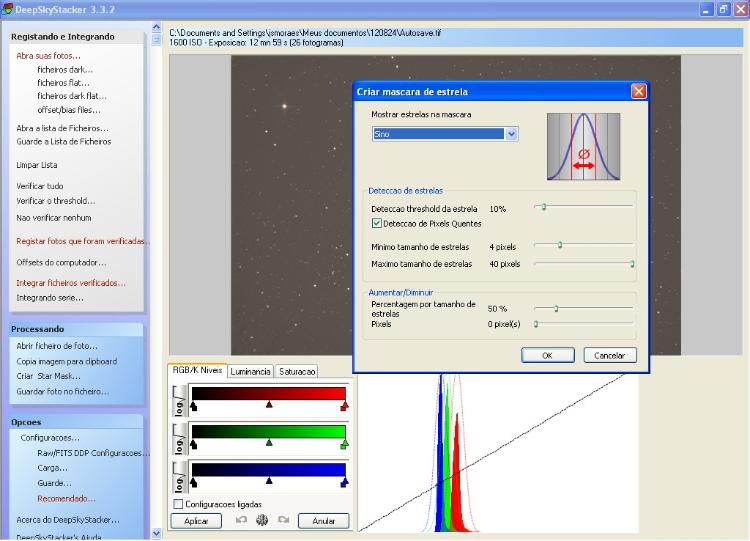 Os resultados seriam estes: 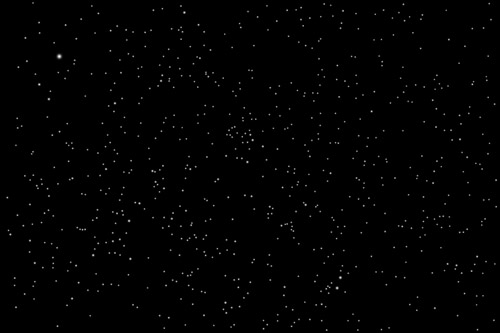 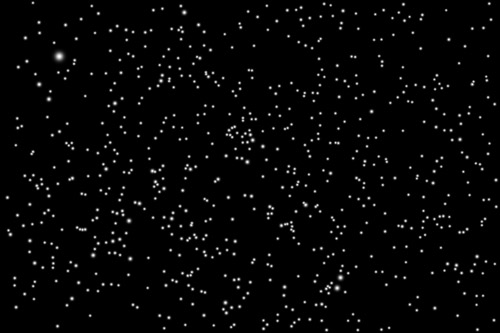 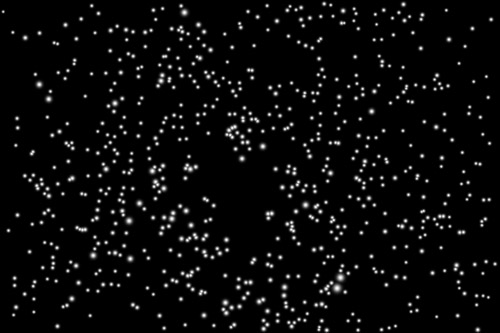 Estes arquivos ainda não estão prontos para serem utilizados como mascara de proteção, pois as estrelas estariam pintadas de branco. Podem sim, serem diretamente utilizados para trabalhos nas cores destas estrelas. Utilizando o Photoshop Duplique a foto no Photoshop, Image > Duplicate Image. Selecione o fundo negro com a ferramenta Magic Wand Tool alterando a tolerância de tal forma que englobe todas as estrelas fracas. Com a ferramente Laço (segunda de cima para baixo da fileira mais externa, parecendo uma corda de enforcamento  ) e a tecla Shift pressionada marque e selecione o que não interessar, por exemplo o centro da nebulosa que ficou de fora devido ao brilho semelhante aos das grandes estrelas. Lembre-se, aqui você está selecionando o fundo, portanto tem que incluir nesta seleção o que não interessa participar da máscara ! ) e a tecla Shift pressionada marque e selecione o que não interessar, por exemplo o centro da nebulosa que ficou de fora devido ao brilho semelhante aos das grandes estrelas. Lembre-se, aqui você está selecionando o fundo, portanto tem que incluir nesta seleção o que não interessa participar da máscara !
Excluído da seleção de fundo parte da nebulosa 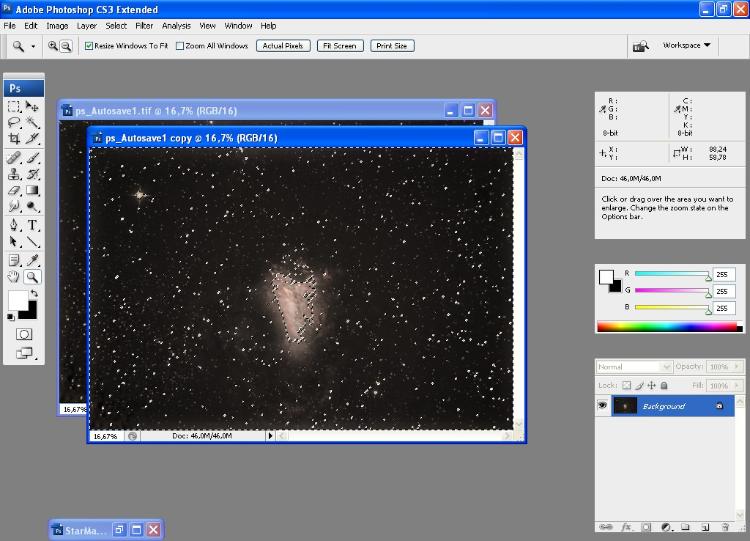 Incluído na seleção de fundo toda a nebulosa 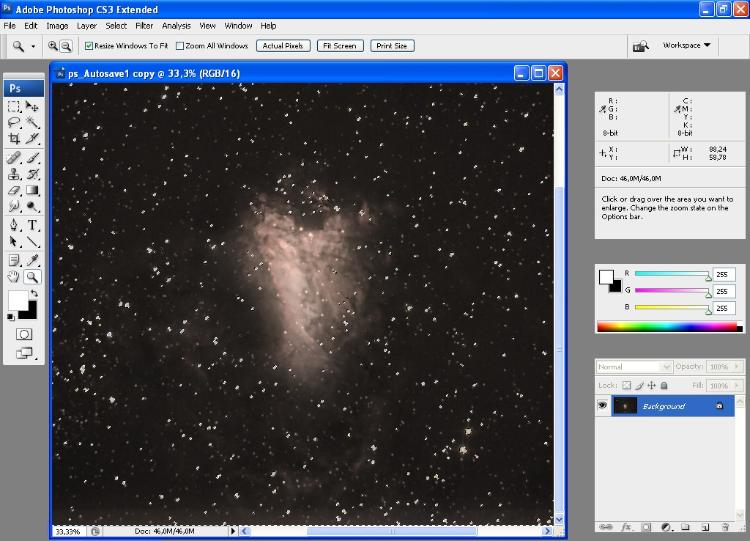 Utilize o zoom para melhorar a acuidade da seleção. Se você quiser excluir da seleção de fundo, ou seja INCLUIR alguma coisa na futura mascara que iremos gerar, você pode fazer com qualquer ferramenta de seleção: Magic Wand, Retangular Marquee ou Eliptic Marquee (estas duas ultimas são modalidades da primeira de cima para baixo na fileira mais externa). Neste exemplo, quando incluí a nebulosa junto ao fundo, incluí também algumas estrelas que estavam dentro da nebulosa. Mas eu as quero dentro da mascara que vou gerar. Portanto com a ferramenta de seleção escolhida e juntamente com a tecla ALT vou EXCLUIR do fundo, para que elas possam ser INCLUÍDAS na mascara de estrelas. 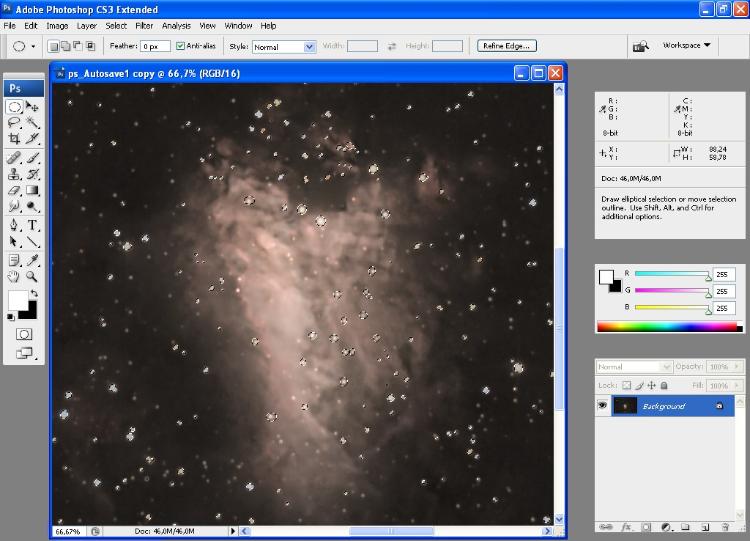 Uma vez satisfeito vou inverter a seleção. Menu Select > Inverse. Agora sim, tenho seleção das estrelas. E vou copiar esta seleção. Menu Edit > Copy. Nota: aqui podemos oportunisticamente aproveitar e criar uma nova foto. Colar o que copiamos nesta nova foto. Pois poderemos utiliza-la para efetuar ajustes e correções de cores, saturação, sharp e etc nas estrelas selecionadas. Vamos agora preparar a nossa foto principal para receber a máscara copiada. Na foto principal duplicamos o layer background. Menu Layer > Duplicate Layer. Com este layer duplicado selecionado, criamos uma mask layer genérica. Basta pressionar o botão Add Layer Mask na pequena barra de ferramenta da janela auxiliar de layers. A seta vermelha mostra aonde é. 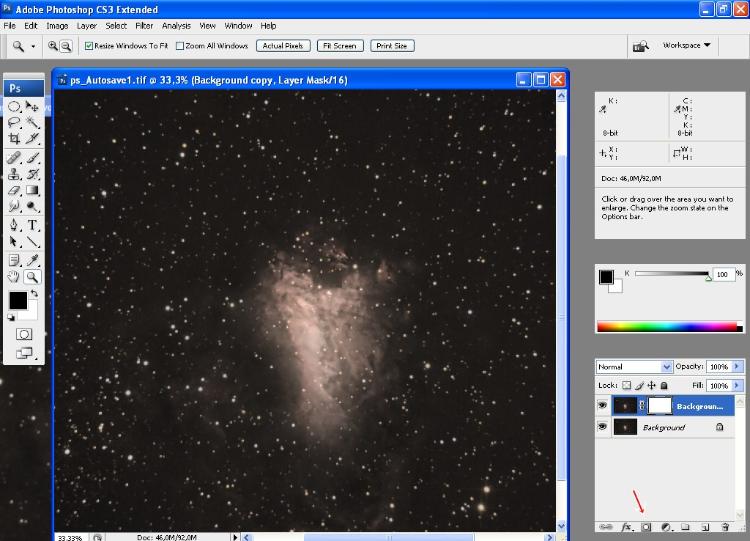 Selecionemos o thumbnail desta mascara, clicando nele. E pressionando a tecla ALT e clicando novamente neste thumbnail estramos no modo de edição da mascara. Colemos o que foi copiado anteriormente. Menu Edit > Paste. Pronto. Temos as estrelas dentro da mascara. E com contornos mostrando que estão selecionadas (não visto na figura abaixo por deficiência da captura de tela) 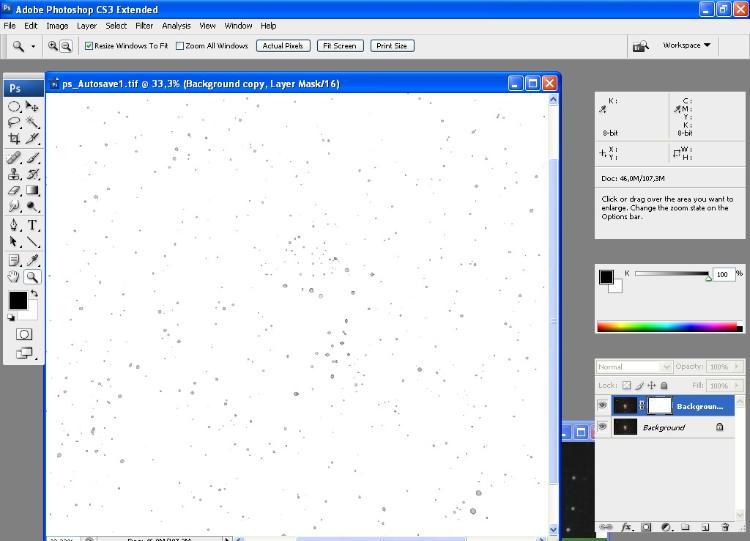 Vamos agora saturar para que ela fique como verdadeiramente mascara protetora. Menu Image > Adjustments > Levels. Manipulamos os cursores de ajustes para isto. 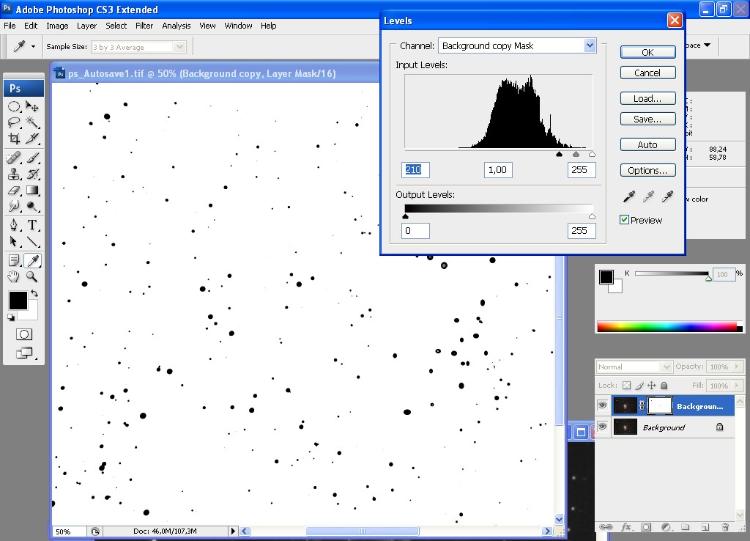 E finalmente aplicamos um gaussian blur de 1 a 2 pixels para suavizar a periferia. Desselecionamos com Menu Select > Deselect. E pronto, a máscara está feita ! Provavelmente você já percebeu porque estou dando prioridade a mascara gerada pelo DSS. Bem menos complicado. Só não sei ainda se mais eficiente ! O que fazemos com a foto onde geramos a mascara ? Bom eu a deleto. Não vou mais precisar dela ! Voltando ao método com Mascara do DSS Acima dissemos que a mascara do DSS não estava pronta. E isto porque a imagem tinha as estrelas pintadas de branco. E precisamos delas pintadas de preto para protege-las. Para isso carregue a foto starmask.tif criada pelo DSS. E depois Menu Image > Adjustments > Invert. E teremos a imagem como queremos. 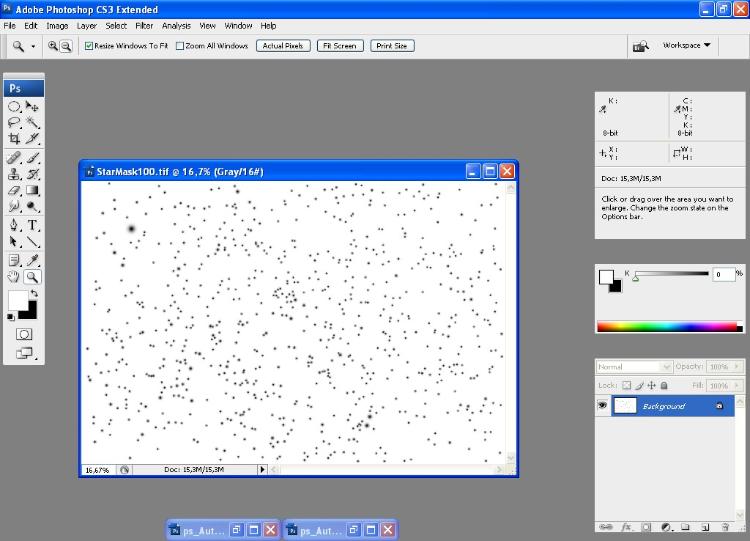 Selecione toda a imagem. Menu Select > All. Copie, menu Edit > Copy. E transfira para dentro da mascara genérica criada na foto principal da mesma forma que fizermos no método anterior. Selecione a thumbnail da mascara e entre em modo de edição com ALT + Clique. E cole a mascara do DSS.  Os dois métodos têm o mesmo objetivo: criar imagens negras sobre a posição das estrelas mais fortes para evitar que um tratamento sobre a foto venha atingir estas estrelas. A quantidade de estrelas pode ser alterada dependendo de como você gera esta máscara. No Dss, com parametrização de threshold. No outro método, com tolerância de Magic Wand Tool. O diâmetro da área de proteção também pode ser alterado, dependendo de como você gera esta máscara. No DSS, com aumentar/diminuir. No outro método com tolerância de Magic Wand Tool e blur no final. E agora ? Já tenho a máscara, o que faço ? Com o thumbnail da imagem selecionado aplique e ajuste o que você achar conveniente. Contraste, Curva, Level, Sharp, Noise e etc. O importante é que não haverá ação efetiva nas estrelas protegidas, evitando saturação das estrelas grandes e brilhantes. Permitindo no final que elas possam se apresentar com cores e intensidade de brilho diferentes e moderadas. E as estrelas não protegidas pela máscara ? Elas serão afetadas pelos ajustes. A recomendação é que você verifique na janela auxiliar de Info, à direita da tela mostrando os valores R, G e B, se elas não estão sendo saturadas. Passando o cursor do mouse sobre elas, seus valores vão sendo mostrados. Valores altos, acima de 200 podem indicar exagero nesta ou naquela estrela. O uso de Magic Wand Tool ou qualquer outra ferramenta de seleção não perturba e nem é perturbado pela mascara que criamos. Você pode utiliza-las na foto para excluir uma determina região ou estrela. Mas veja bem, NA FOTO, com o thumbnail da imagem selecionado. Não no thumbnail mascara. Diferente das mascaras criadas no modo Hide All e Reveal All, apresentadas em capítulo anterior, aqui você pode aplicar tantos e quantos tipos de correções e ajustes quiser. Quando der por satisfeito efetue o flatten. Menu Layer > Flatten Image. Nota: uma das coisas que mais me alertaram é sempre verificar as informações de R, G e B na janela auxiliar de Info, observando se uma determinada área está sendo exageradamente corrigida.
GSO 305 mm
NEQ6 Pro - Roda 5 Filtros Manual Guia: OAG TSOAG9T2 - ASI120MC Cannon EOS T3 - QHY163M ASI120MC, DSI-1 Meade e SPC880 |
«
Retornar para Processamento Gráfico de Astrofotos
|
1 visualização|%1 visualizações
| Free forum by Nabble | Nabble® |

